
迅捷视频合并分割软件电脑版
详情介绍
迅捷视频合并分割软件电脑版是一款集视频合并、分割功能与一体的视频剪辑工具。本款软件功能强大,界面简洁,是一款非常优秀的软件,软件分割视频操作也非常简单,只需使用视频合并分割软件将视频文件打开。设置好你想要分割的视频起始位置与结束位置,然后点击开始分割即可一键搞定,支持多种视频格式,即使是不同格式的视频也可进行合并。该软件可对AVI、MP4、FLV、RMVB、WMV等格式的视频进行无损分割合并。不仅如此,软件自身还具有超强的处理内核,剪切一个100兆以内的视频仅需10秒即可完成,功能强大,分割合并视频速度快,在合并视频时还可为视频片段添加转场效果,以达到视频内容的丰富度。这是一款非常实用的视频剪辑软件,欢迎需要的用户在本站下载迅捷视频剪辑软件,享受酣畅淋漓的剪辑体验!
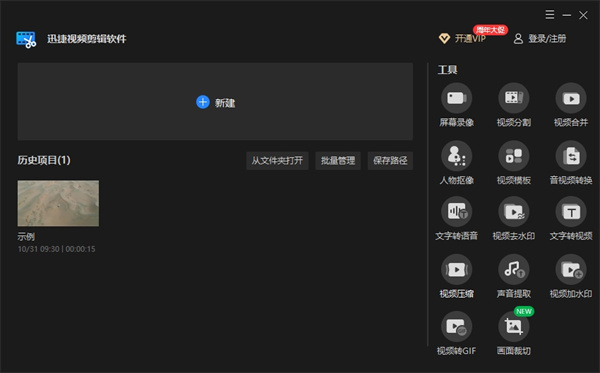
软件特色
1、视频剪切功能
快速上手的视频剪切工具,可对视频的任意区域以及时间段进行剪辑操作,视频剪辑一手掌握
2、视频合并功能
功能丰富的视频合并编辑工具,可快速将多个视频进行合并编辑,视频合并一步到位
3、适用场景广泛
软件界面简洁明了,操作简单,使用场景广泛能协助用户快速完成剪辑需求
使用说明
一、合并视频文件
1、首先运行视频合并软件,可以看到软件中有两个功能选项,我们选择右边的“合并视频”,然后选择需要合并的视频文件,之后就可以进入软件中预览视频了;
2、之后我们再点击软件左下角的“添加片段”即可再次添加视频,如果需要更多的视频合并,则可以继续添加,当然也可以选中所有的视频一起添加合并。
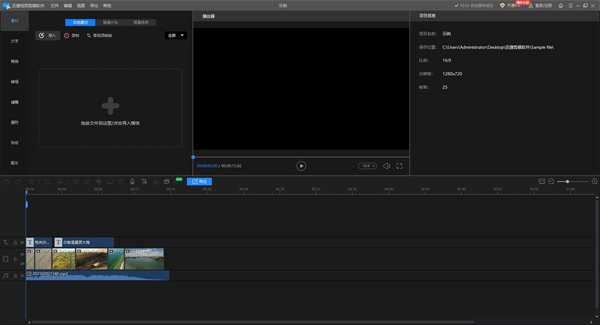
二、添加转场特效
1、添加转场特效只能在合并视频功能中添加,因为剪切视频不需要转场;点击两个视频文件中间的“+”号按钮,进入添加特效界面;
2、在添加转场特效的界面中,软件默认无特效,其他的特效都是非常华丽好看的,点击特效可以在右侧预览,然后在下方可以设置特效转场持续的时间以及视频交接模糊度,最后点击确认。
选择特效可以在右侧预览以及设置视频转场持续的时间以及交接模糊度等参数;
三、输出视频文件
视频合并以及特效都做成功之后,就需要输出视频文件了,点击软件右下角的“开始”按钮,然后设置文件的保存路径以及视频分辨率,然后确定即可等待视频输出;
四、视频分割
1、点击软件侧边栏的“剪刀”图标进入剪切视频界面,然后点击软件左上角的“点击添加视频”,将需要剪切分割的MP4视频添加入软件中,或者点击软件主界面的“剪切”按钮直接添加文件;
2、在软件右侧可以预览视频,拖动播放视频的进度条选择剪切视频的区间,或者在下方自定义设置时间段,然后点击软件右下角的“添加分段”。
3、如果还需要剪切更多的视频,方法同上;最后就可以点击软件右下角的“开始”按钮,选择视频的保存地址,就可以输出文件了;
五、视频合并
1、点击软件侧边栏的“合并”图标进入视频合并界面,然后点击软件左下角的“添加文件”或者选框,将需要合并的MP4视频添加入软件中,或者点击软件主界面的“合并”按钮直接添加文件;
2、在软件右侧可以预览视频文件,右侧有控制声音的按钮、视频播放、暂停、播放上一个、播放下一个按钮,可以控制视频预览。
六、剪切片段
1、点击视频剪辑软件的剪切按钮进入剪切界面中;
2、然后点击软件左下角的添加文件,将需要截取的视频片段导入到视频剪辑软件中;
3、在右侧选择截取视频的区间,只需拖动按钮即可,或者自定义输入时间设置,然后点击添加分段;
4、最后点击软件右下角的开始,选择输出视频的保存目录, 然后等待视频输出即可。
相同厂商
-
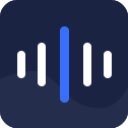
迅捷音频转换器官方版 v6.0.4.9 音频转换 / 2.94M
-

迅捷PDF阅读器官方版 v1.6.2.0 阅读器 / 1.24M
-

迅捷录音软件官方版 v1.0.1.0电脑版 音频处理 / 6.57M
-
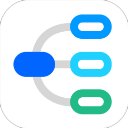
迅捷思维导图官方版 v5.3.9.0 办公软件 / 890K
-
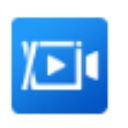
迅捷屏幕录像工具 v7.7.6.0官方版 图像捕捉 / 1.33M
-
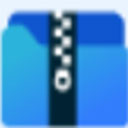
迅捷压缩软件官方电脑版 v3.9.6.0 压缩解压 / 2.49M
-

捷速pdf转换器官方版 v9.1.3.7电脑版 转换工具 / 2.06M
-

迅捷Gif制作工具 v1.0.2.1 动画制作 / 1.25M
-
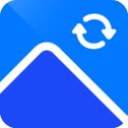
迅捷图片格式转换器官方版 v6.0.0.1电脑版 转换工具 / 1.39M
-

迅捷pdf编辑器官方版 v2.1.9.1电脑版 文件处理 / 1.75M
-

迅捷电子相册官方版 v1.0.201904020937电脑版 图像处理 / 1.26M
-
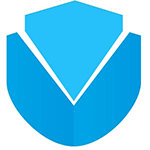
互盾照片恢复软件 v4.7.0.2 数据恢复 / 11.51M
猜您喜欢

- 视频分割软件合集
- 随着智能手机的应用和普及,很多人喜欢从网上下载视频在手机上观看,但是有些视频太大,我们通常需要将视频进行分割,那要如何分割视频呢?那就可以使用视频分割软件来操作了。它可以按要求将长视频分割成小的视频文件,可以去掉视频不需要的时间段。小编整理了视频分割软件合集供大家下载体验,包括视频分割器、SolveigMM Video Splitter、剪映、shotcut、Boilsoft Video Splitter等快速分割视频的软件,如果你想把视频裁剪的更好看,一定不要错过本合集!
-
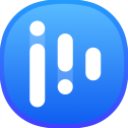
易我剪辑大师(免费视频剪辑软件)官方版 v1.7.7.12电脑版 视频处理 / 58.51M
-

-

-

Kdenlive(视频剪辑软件) v24.12.3 视频处理 / 113.38M
-

shotcut剪辑软件 v25.03 视频处理 / 228.66M
-

视频分割器官方版 v7.2 视频处理 / 6M
同类软件
网友评论
共0条评论类似软件
-

神剪辑官方版 v2.0.8电脑版 视频处理 / 835K
-

avs video editor(视频剪辑) v11.0.1.172 视频处理 / 179.71M
-

视频剪切合并大师官方版 v2023.5 视频处理 / 10.41M
-

VirtualDub(视频剪辑软件) v1.10.4官方版 视频处理 / 1.82M
-

shotcut剪辑软件 v25.03 视频处理 / 228.66M
精彩发现
换一换精品推荐
-

alight motion电脑版 v5.0.272.1028368 视频处理 / 106.35M
查看 -

360快剪辑电脑版 v1.3.1.5100官方版 视频处理 / 84.94M
查看 -

Adobe Premiere Elements 2018中文版 v16.1直装版 视频处理 / 2.69G
查看 -

Adobe Premiere Pro CC 2015简体中文版 直装版 视频处理 / 893.51M
查看 -

溜溜TC Games安卓投屏软件 v3.0.38 视频处理 / 100.29M
查看


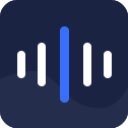


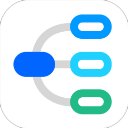
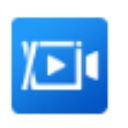
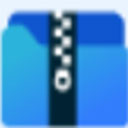


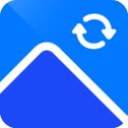


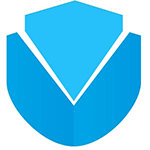
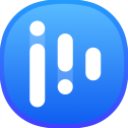











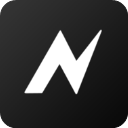

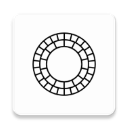


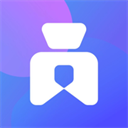





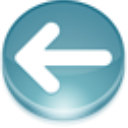























 赣公网安备 36010602000087号
赣公网安备 36010602000087号